| Oracle® Fusion Middleware Oracle HTTP Serverのアップグレード 12c (12.2.1) E72543-01 |
|
 前 |
 次 |
次のタスクを実行して、スタンドアロンOHSのアップグレードを完了します。
インストール・プログラムを起動するには、次の手順を実行します。
ターゲットのシステムにログインします。
インストール・プログラムをダウンロードしたディレクトリに移動します。
次のコマンドを入力して、インストール・プログラムを起動します。
Linuxの場合:
./ohs_linux64.bin
Windowsの場合:
setup_ohs_win64.exe
インストール・プログラムによって、ソフトウェアのインストールが開始されます。
インストール・プログラムの各画面の説明は、『Oracle HTTP Serverのインストールと構成』のインストール画面でのナビゲートに関する説明を参照してください。
表3-1に、インストーラ画面で選択する必要のある、スタンドアロン固有のインストール・オプションを示します。
注意:
インストールが完了すると停止します。アップグレード・アシスタントを起動して、スタンドアロンOHSドメインを作成し構成します。構成ウィザードを使用して、新しいOracle HTTP Serverドメインを構成しないでください。
表3-1 スタンドアロンOracle HTTP Serverのインストール・オプション
| 画面 | 説明およびアクション |
|---|---|
インストール・タイプ |
最初のオプションスタンドアロンHTTPサーバー(WebLogic Serverとは切り離して管理)を選択します。 「次へ」をクリックします。 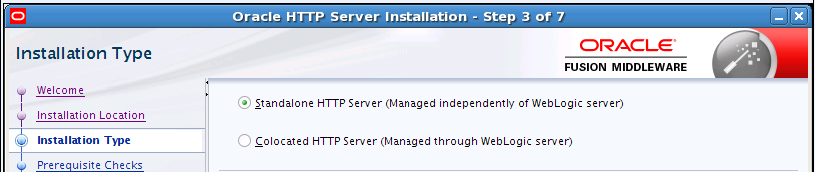 |
インストールの概要 |
スタンドアロンOHSのインストール場所、ディスク領域、およびインストールされる機能セットを確認します。情報を確認した後にのみ「インストール」をクリックします。 |
グラフィカル・ユーザー・インタフェースを使用してアップグレード・アシスタントを起動するには、製品をインストールしたOracleホームのoracle_commonディレクトリにナビゲートします。
ディレクトリを、UNIXオペレーティング・システムではORACLE_HOME/oracle_common/upgrade/binに、Windowsオペレーティング・システムではORACLE_HOME\oracle_common\upgrade\binに変更します。
次のコマンドを入力してアップグレード・アシスタントを起動します。
UNIXオペレーティング・システムの場合:
./ua
Windowsオペレーティング・システムの場合:
ua.bat
表3-2は、スタンドアロンOracle HTTP Serverインストールが格納されているOracleホームからアップグレード・アシスタントを起動したときに表示される画面の説明です。
アップグレード画面に関して詳細な情報が必要な場合は、画面名をクリックしてください。
表3-2 アップグレード・アシスタント画面: スタンドアロンOHSのアップグレード
| 画面 | 説明 |
|---|---|
ようこそ |
この画面では、アップグレード・アシスタントの概要と、アップグレード前の重要なタスクについての情報が示されます。 |
スキーマまたはスタンドアロン・システム・コンポーネントの構成 |
「スタンドアロン・システム・コンポーネント構成」を選択します。 「新規ドメインの作成」を選択します。 「次へ」をクリックします。 注意: 「新規ドメインの作成」オプションはバージョン11gからアップグレードする場合にのみ使用してください。アップグレードした11gシステム・コンポーネントに新規12cタンドアロン・ドメインをすでに作成している場合、Update an Existing Domainオプションを使用して、スタンドアロン・ドメインをスタンドアロンOHSに拡張できます。 「既存のドメインの更新」オプションは、以前にUAを実行して「新規ドメインの作成」オプションを選択していた場合にのみ使用します。 |
コンポーネント・リスト |
スタンドアロン・システム・コンポーネントのインフラストラクチャと、アップグレードできるOracle HTTP Serverを表示します。 |
前提条件 |
この画面では、アップグレードを続行する前にすべての前提条件が満たされていることを確認する必要があります。 すべてのボックスを確認してから続行してください。 |
インスタンス・ディレクトリ |
OHSをアップグレードするときは、アップグレードする11gインスタンスのディレクトリの場所を示す必要があります。このインスタンスは、新しい12c OHSインスタンスを構成するための基礎として使用されます。11gのOHSインストールは変更されません。 必要に応じて、+をクリックして11gインスタンス・ディレクトリを追加します。 |
ノード・マネージャ |
この画面では、スタンドアロン・ドメインに使用する新しいノード・マネージャを作成します。「新規ドメインの作成」オプションを選択する場合は、新しいノード・マネージャの新しいユーザー名とパスワードを選択します。これらの資格証明は、ノード・マネージャを使用して起動する必要があるOHSインスタンスの起動時に必要になります。 注意: この画面は「新規ドメインの作成」オプションを選択した場合にのみ表示されます。「既存のドメインの更新」を選択した場合には表示されません。 |
調査 |
この画面には、各コンポーネントを調査し、コンポーネントのアップグレード準備が整っていることを検証するUpgrade Assistantのステータスが表示されます。 調査フェーズが失敗した場合は、アップグレードのトラブルシューティングに関する説明で、一般的なアップグレード・エラーの解決方法を参照してください。 |
アップグレード・サマリー |
この画面では、選択したアップグレード・オプションを確認できます。これらのオプションをレスポンス・ファイルに保存する場合、「保存」をクリックし、レスポンス・ファイルの名前および場所を指定します。レスポンス・ファイルは、後でサイレント・アップグレードを実行する場合に使用できます。 サイレント・インストールまたはコマンドライン・インストールの詳細は、『Upgrade Assistantによるアップグレード』のサイレント・アップグレードの実行に関する説明を参照してください。 |
アップグレードの進行状況 |
この画面には、アップグレード処理のステータスが表示されます。 |
アップグレード成功 または アップグレード失敗 |
アップグレードが成功しました。新規インストールでコンポーネントを機能させるために手動で実行する必要のあるタスクが、アップグレード後のアクションのウィンドウに表示されます。 または 特定のコンポーネントのアップグレードが失敗したため、Upgrade Assistantを再起動する必要があります。 アップグレードが失敗した場合は、アップグレードのトラブルシューティングに関する説明で、一般的なアップグレード・エラーの解決方法を参照してください。 |
環境によって、アップグレード後に追加のポストアップグレード手順の実行が必要になる場合があります。ユースケース・シナリオによって追加のタスクが必要かどうか判別するには、「アップグレード後タスクの実行」を参照してください。
OHSのアップグレードが正常に完了したことを確認するには、サーバーを再起動し、意図したとおりに動作していることを確認します。タスク6および7が正常に完了することが、正常なアップグレードの最初の指標になります。
アップグレード後の問題が発生した場合は、インストールのトラブルシューティングを実行してアップグレードを再試行する必要があります。詳細は、『Oracle HTTP Server管理者ガイド』のOracle HTTP Serverのトラブルシューティングに関する説明を参照してください。
ノード・マネージャを起動するには、DOMAIN_HOME/binディレクトリに移動します
UNIXオペレーティング・システムの場合は、次に示すように、nohupとサンプル出力ファイルnm.outを使用してノード・マネージャを起動します。
./startNodeManager.sh >
Windowsオペレーティング・システムの場合は、次のコマンドを実行します。
startNodeManager.cmd
注意:
Windowsオペレーティング・システムの場合は、ノード・マネージャを起動サービスとして実行するように構成することをお薦めします。これによって、システムが再起動されるたびに、ノード・マネージャが自動で起動されます。
詳細は、『Oracle WebLogic Serverノード・マネージャの管理』の起動サービスとしてのノード・マネージャの実行に関する項を参照してください。
スタンドアロンOHSサーバーを起動するには、DOMAIN_HOME/binディレクトリに移動し、次のコマンドを実行します。
UNIXオペレーティング・システムでは、次のようにします。
DOMAIN_HOME/bin/startComponent.sh ohs_name
Windowsオペレーティング・システムの場合:
DOMAIN_HOME\bin\startComponent.cmd ohs_name
詳細は、『Oracle Fusion Middlewareの管理』のシステム・コンポーネントの起動と停止に関する説明を参照してください。